05-03.グループを作る
コースの中で、グループを作ることができます。作成したグループを使って、グループごとにお知らせや資料の提示、グループ課題を提出させることなどができます。
- コースの管理ブロックから【ユーザ】をクリックします。
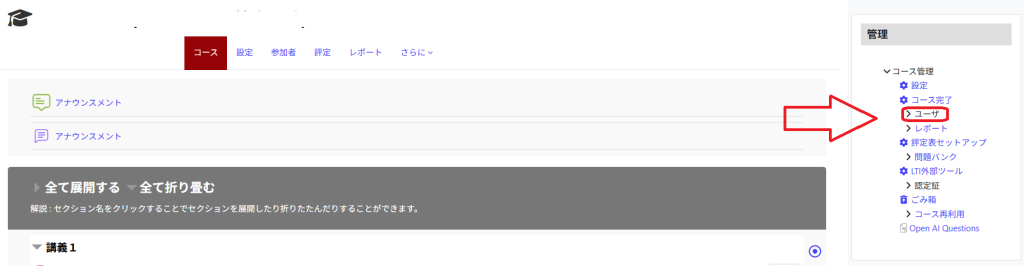
- 【グループ】を選択します。
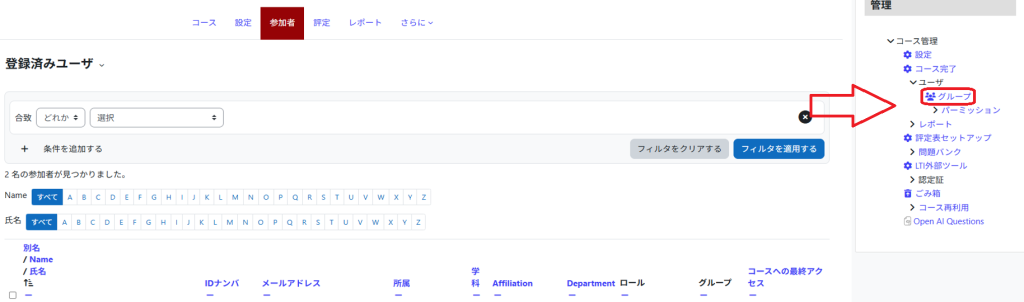
- グループ画面が表示されます。まずグループを作成します。【グループを作成する】をクリックします。
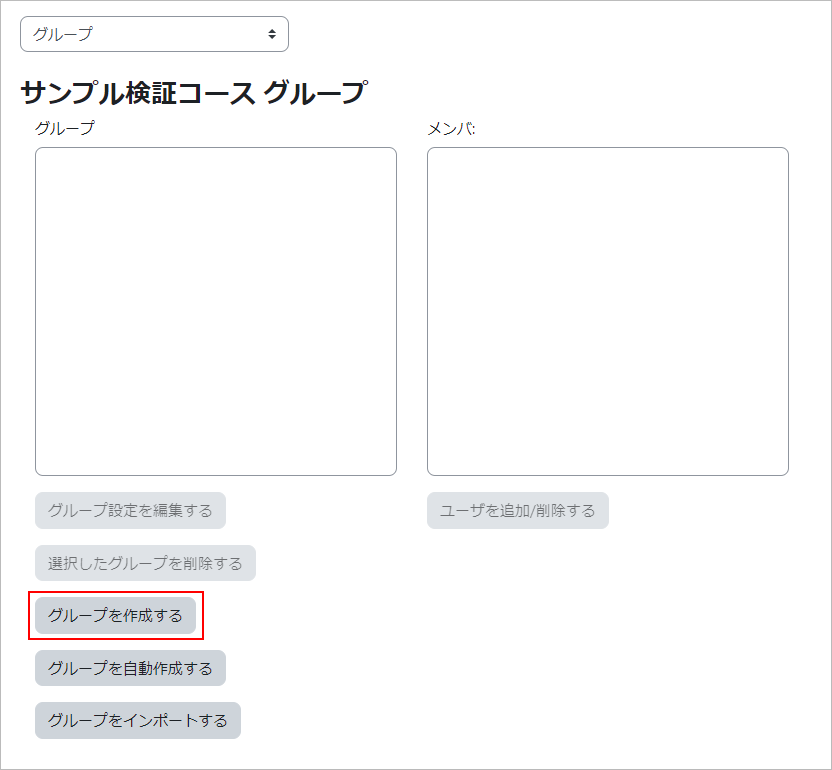
- 「グループ名」を入力して、【変更を保存する】をクリックします。
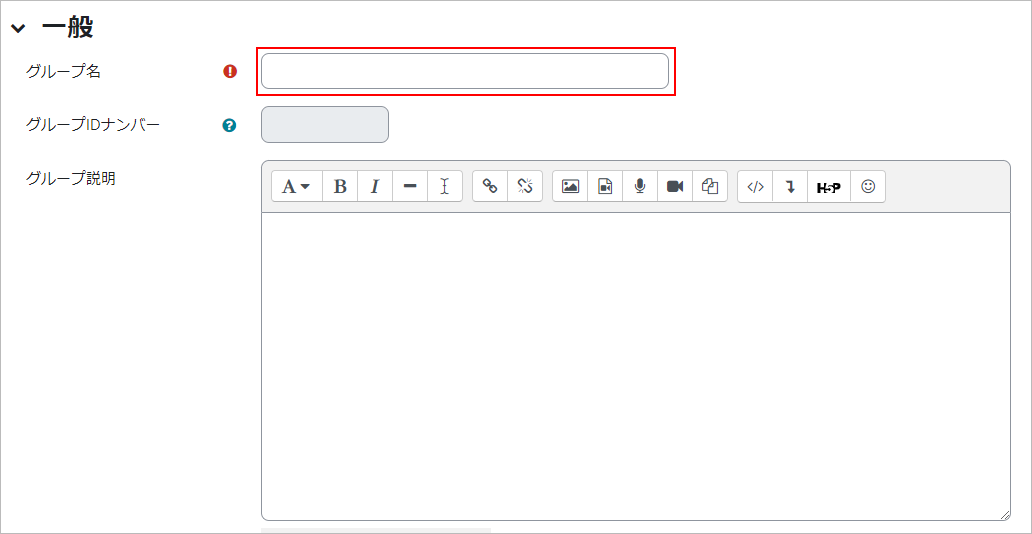
- グループが作成されました。
次に、作成したグループにユーザを登録します。ユーザを登録するグループを選択して、【ユーザを追加/削除する】をクリックします。
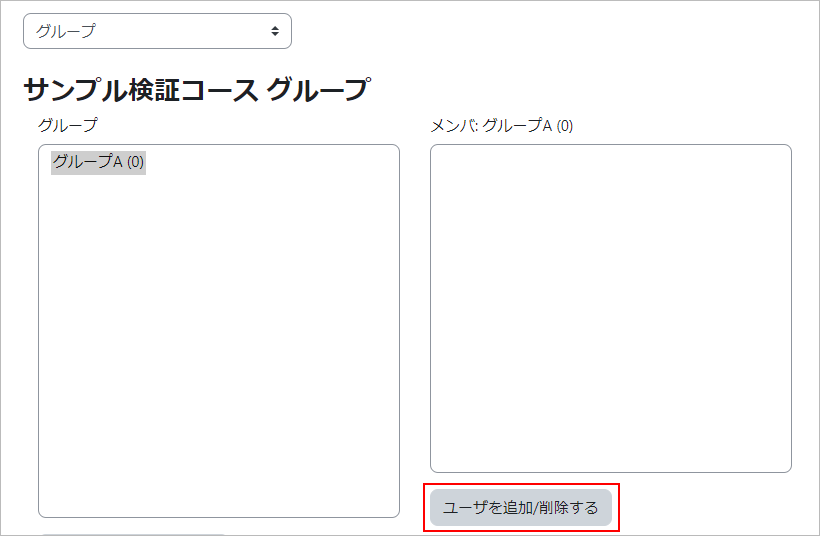
- コースの参加者(メンバー)が表示されます。グループに追加するユーザを選択して、【追加】をクリックします。
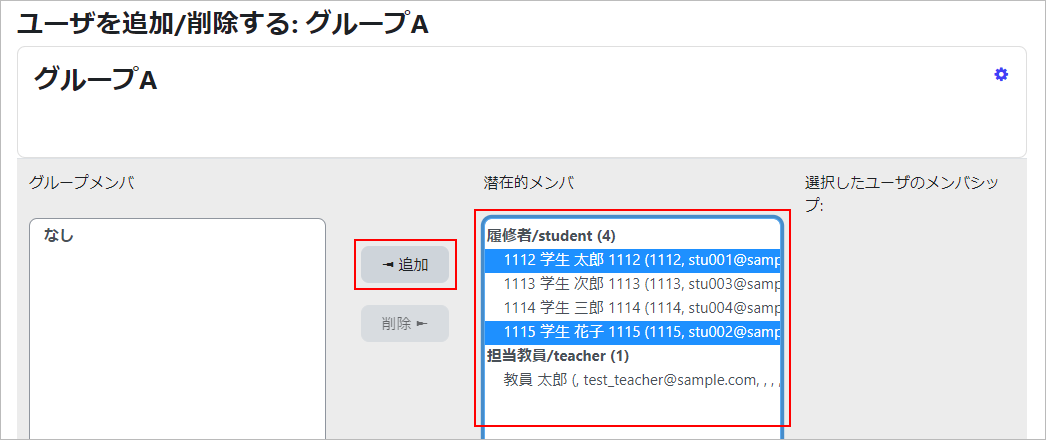
- グループにユーザが登録されました。【グループに戻る】をクリックします。
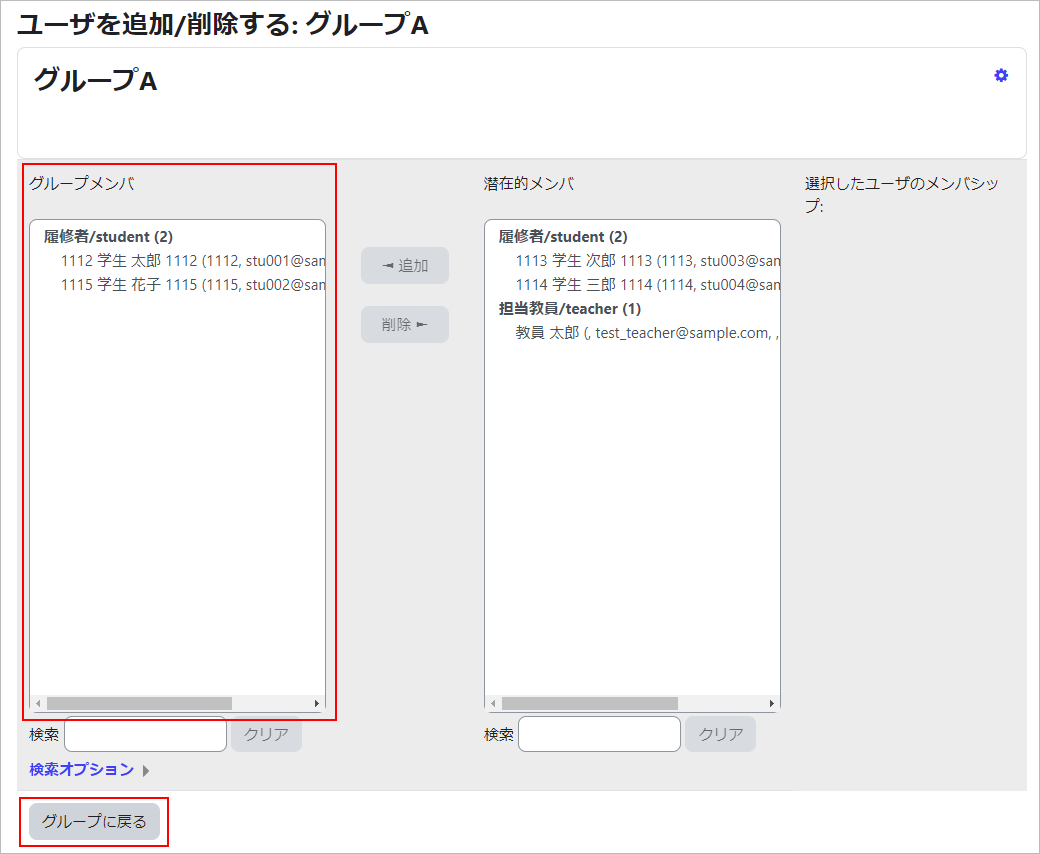
- memo
- グループメンバーの設定を一括インポートする機能はありません。
画面下部の「検索」欄のテキストエリアに任意の文字を入力しフィルタを掛けることが可能です。
例)”1A21”と入力すると学籍番号1A21XXXXの学生が絞り込まれて表示されます。
- グループ画面には、作成したグループとそのメンバーが表示されています。
別のグループを作成する場合は、同じ手順を繰り返します。
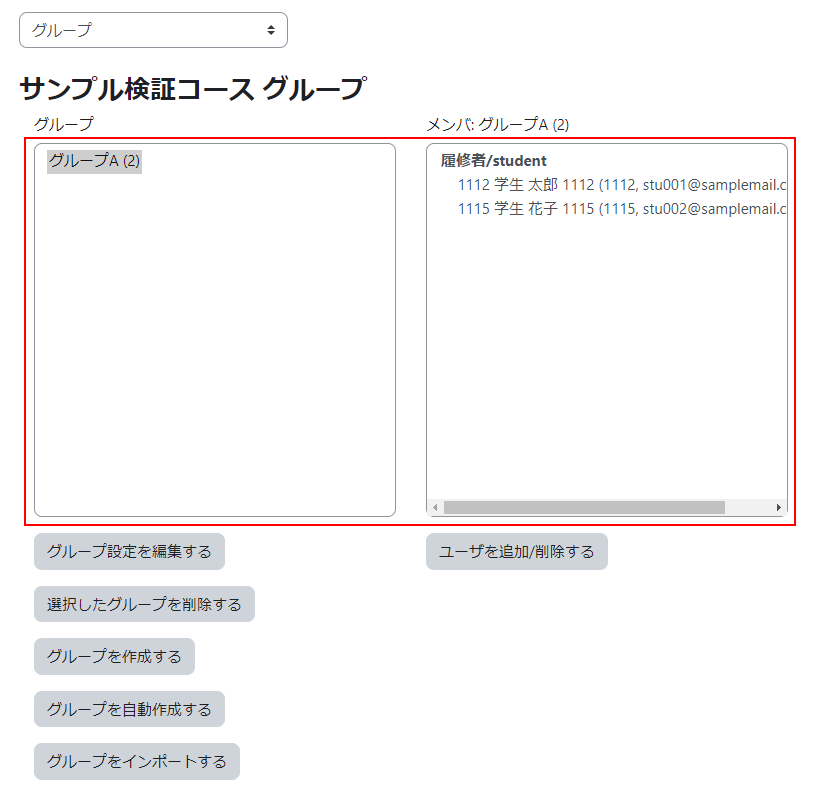
また、CSVファイルを利用してグループを一括登録することもできます。
- サンプルファイルをダウンロードします。サンプルファイルはこちら
- サンプルファイルをExcelで開きます。
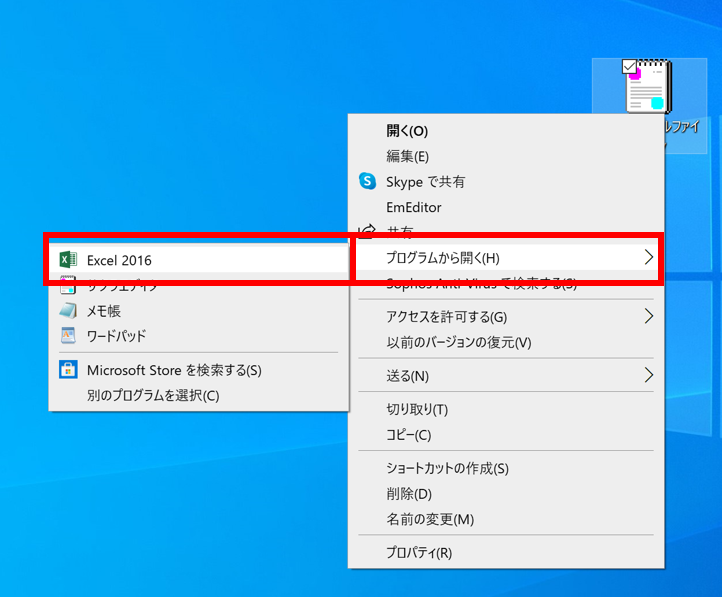
- 「groupname」の列にグループ名称、「description」の列にグループの説明を記載します。
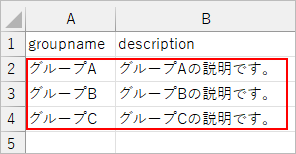
- 「グループをインポートする」をクリックします。
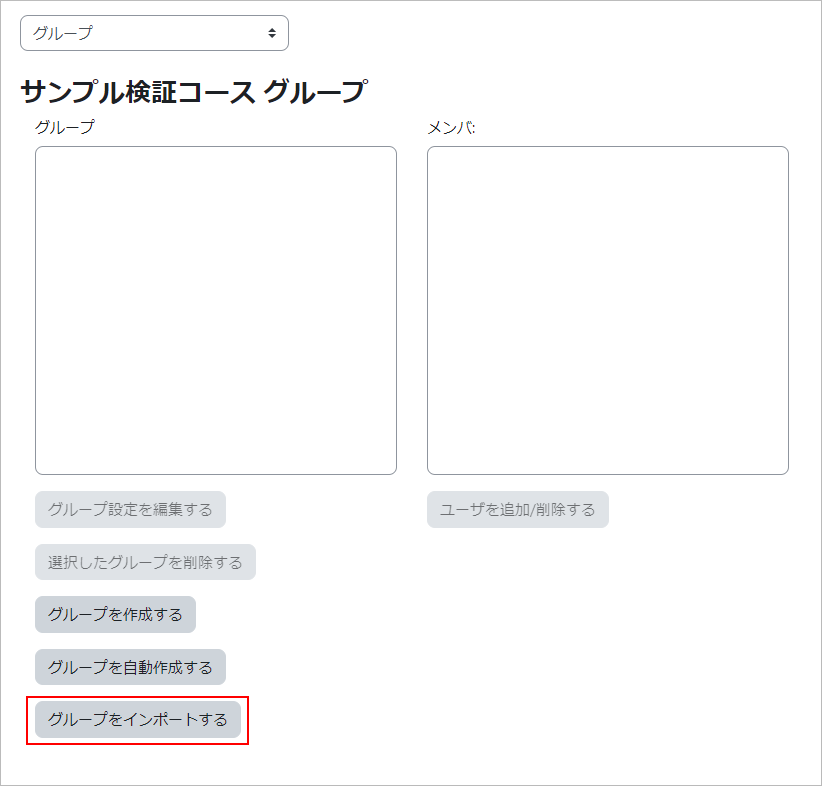
- 設定したCSVファイルをドラッグ&ドロップで格納し、「エンコーディング」で「SJIS」を選択し、「グループをインポートする」をクリックします。
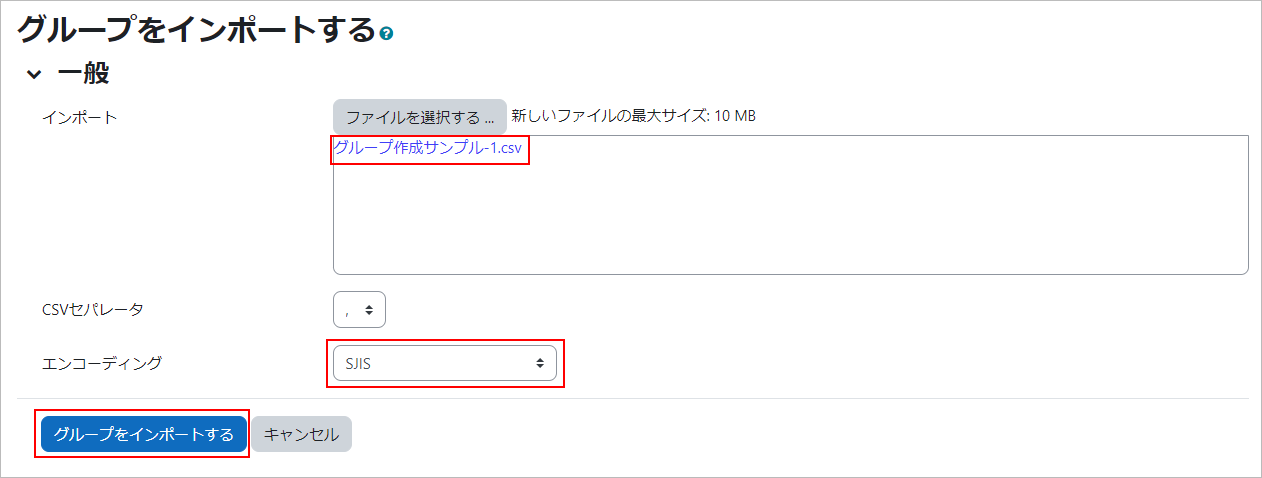
- 注意
- インポートファイル内で、グループ名称やグループの説明に、丸文字(①②③)やローマ数字(ⅠⅡⅢ)を使用している場合は、エンコーディングでSJIS-WINを選択してください。
- 登録完了です。「続ける」をクリックしてください。
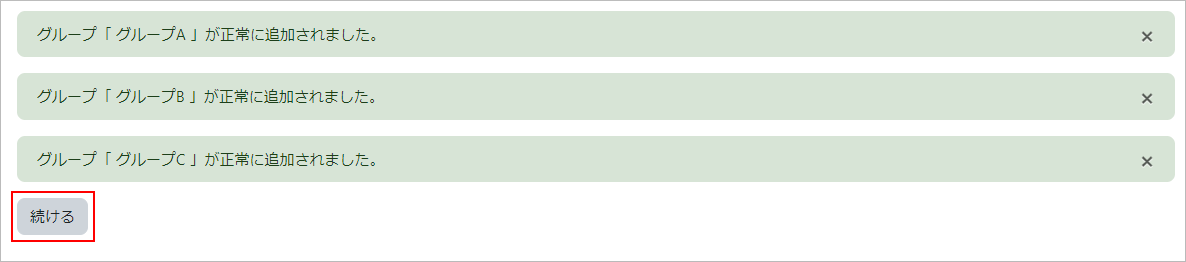
- グループ欄に登録されたグループが表示されます。
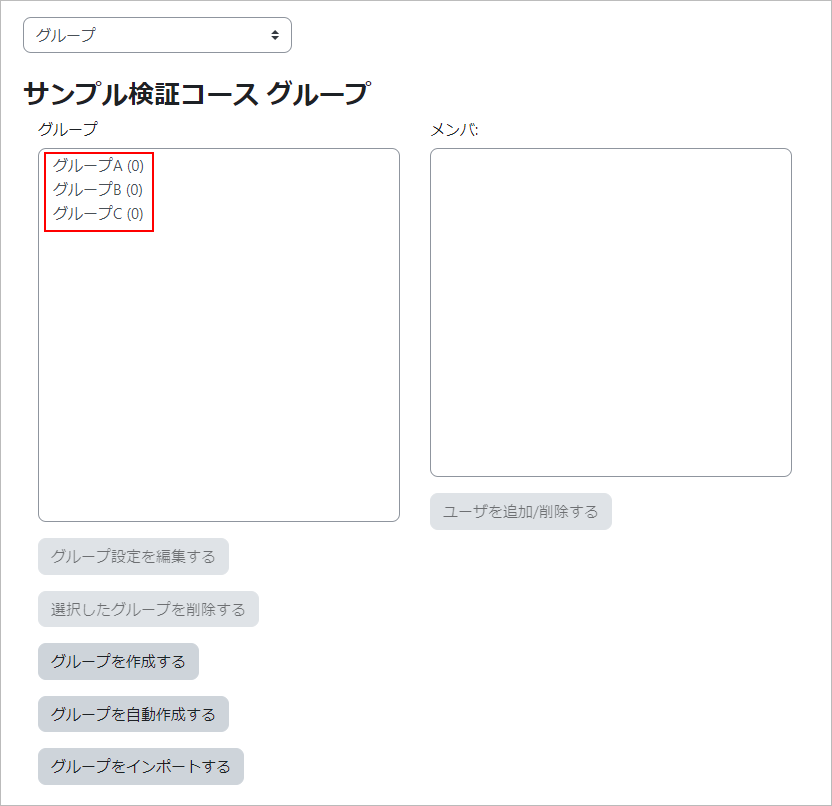
最終更新日 2025年7月14日

